نحوه استفاده از طرح آکسونومتری در اتوکد
علاوه بر طراحی نقشه های دو بعدی، AutoCAD می تواند کار طراح را با اشکال سه بعدی ارائه دهد و به آنها اجازه می دهد تا در فرم سه بعدی نمایش داده شوند. بنابراین، اتوکد می تواند در طراحی صنعتی مورد استفاده قرار گیرد، مدل های کامل سه بعدی از محصولات و ساخت سازه های فضایی شکل های هندسی ایجاد می شود.
در این مقاله، ما به چند ویژگی آکسونومتری در اتوکد نگاه خواهیم کرد که بر راحتی کار در محیط برنامه سه بعدی تأثیر می گذارد.
محتوا
نحوه استفاده از طرح آکسونومتری در اتوکد
شما می توانید فضای کاری را به چندین نمایشگر تقسیم کنید. به عنوان مثال، در یکی از آنها یک axonometric خواهد بود، از سوی دیگر - یک نمای بالا.
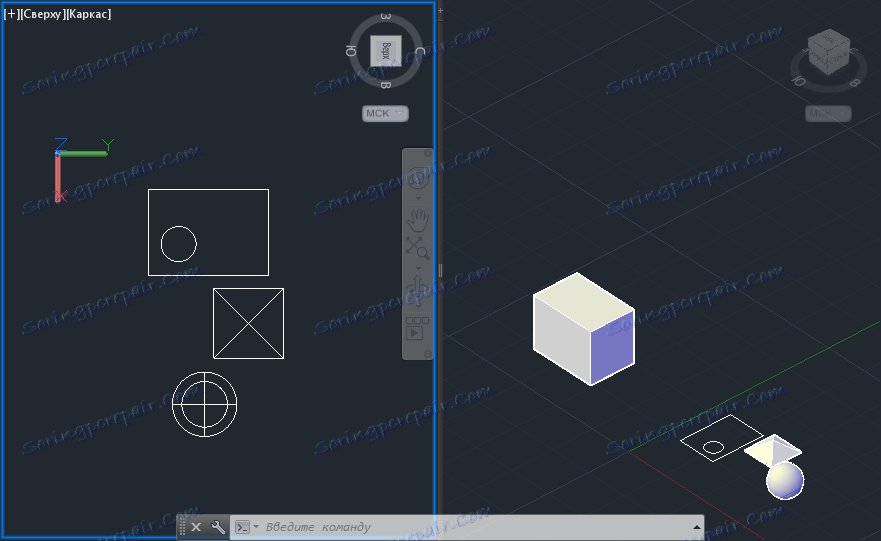
درج آکسونومتری
برای فعال کردن حالت نمایش آکسونومتری در اتوکد، روی آیکون با خانه در نزدیکی مکعب مشاهده کلیک کنید (همانطور که در تصویر نشان داده شده است).
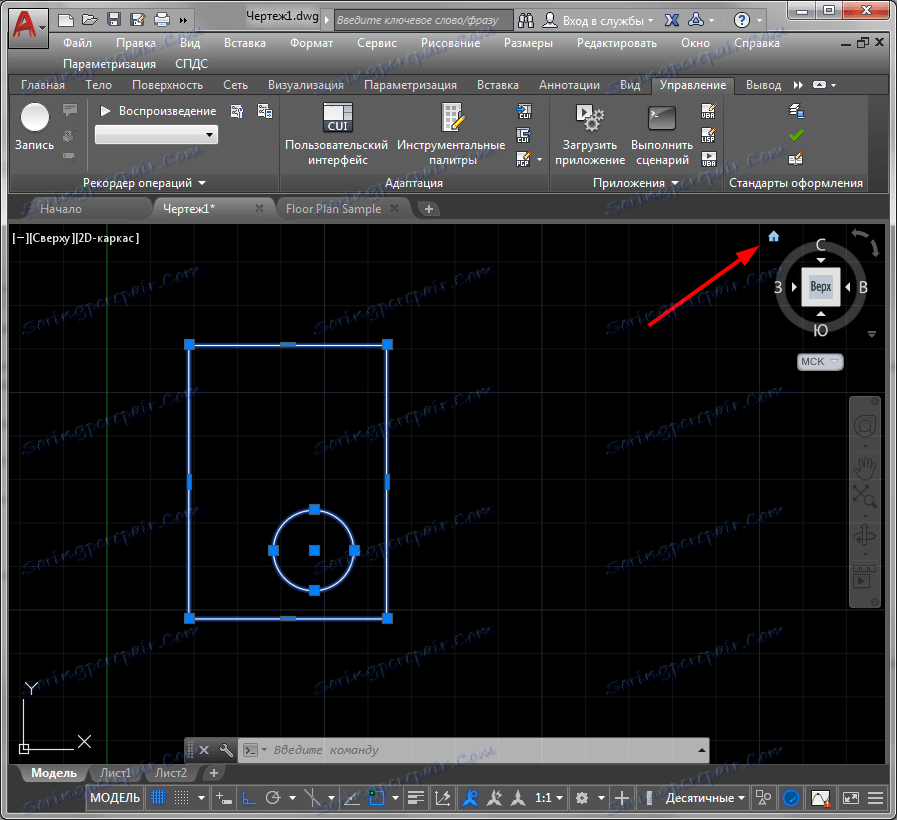
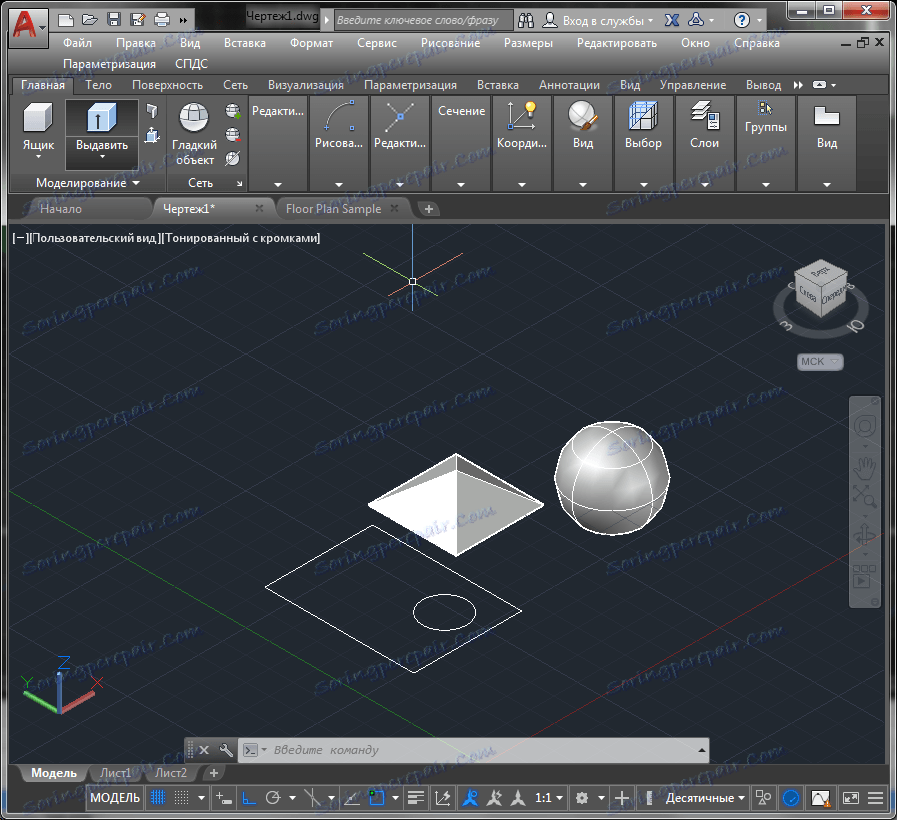
اگر شما یک مکعب مشاهده در زمینه گرافیکی ندارید، به برگه "View" بروید و روی دکمه "مشاهده مکعب" کلیک کنید
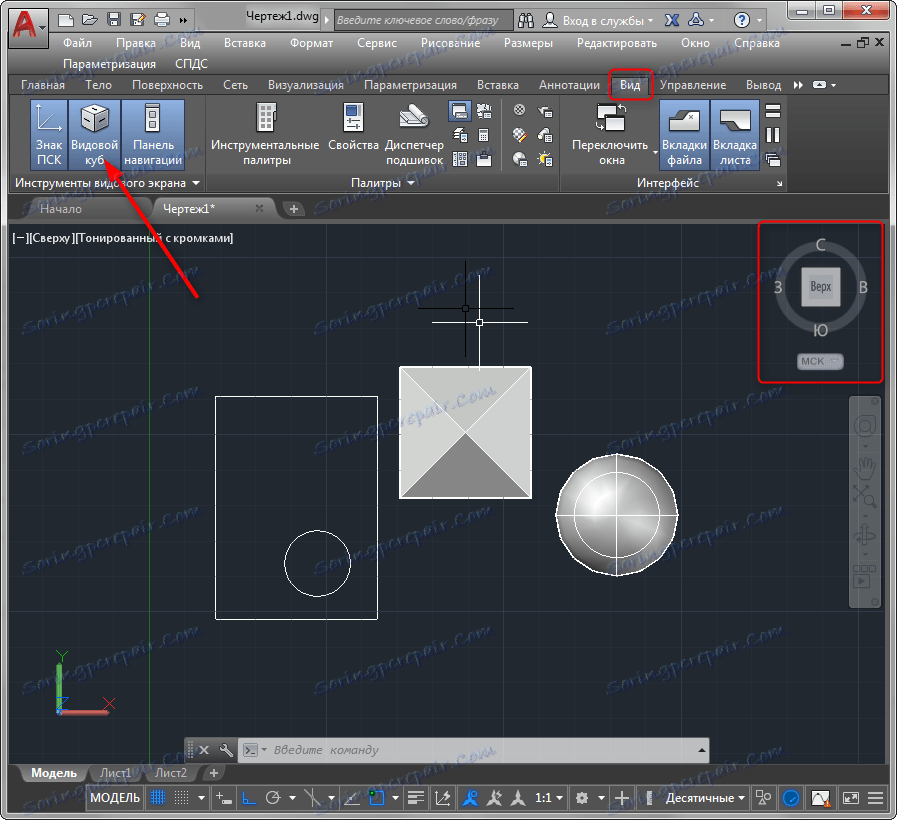
در آینده، زمانی که در آکسونومتری کار می کند، مکعب گونه کاملا مناسب خواهد بود. با کلیک بر روی طرف آن، شما بلافاصله می توانید به پیش بینی های متعامد بروید و در گوشه ها - آونومتری را در 90 درجه چرخانید.
نوار ناوبری
یکی دیگر از عناصر رابط که ممکن است مفید باشد، نوار ناوبری است. این در همان مکان مکعب گونه قرار دارد. این پنل شامل دکمه هایی برای پانوراما، زوم و چرخش در اطراف زمینه گرافیکی است. بگذارید جزئیات بیشتری در مورد آنها بگذاریم.

عملکرد تابه با کلیک کردن روی نماد با کف دست فعال می شود. حالا شما می توانید طرح را به هر نقطه روی صفحه حرکت دهید. این عملکرد همچنین می تواند به سادگی با کشیدن چرخ موش استفاده شود.
Zooming به شما اجازه می دهد تا در هر زمینه ای که در زمینه گرافیک است، زوم کنید و جزئیات بیشتری را بررسی کنید. عملکرد با فشار دادن دکمه با یک ذره بین فعال می شود. لیست کشویی با گزینه های زوم در این دکمه موجود است. بعضی از رایج ترین موارد را در نظر بگیرید.
"نمایش به مرزها" - شی انتخاب شده را به صفحه کامل گسترش می دهد یا همه ی شیء صحنه را در آن قرار می دهد، زمانی که هیچ جسم انتخاب نمی شود.
"نمایش شی" - با انتخاب این تابع، اجزای مورد نیاز صحنه را انتخاب کرده و "Enter" را فشار دهید - آنها به صفحه نمایش چرخانده می شوند.
"Zoom in / out" - این عملکرد در داخل و خارج از صحنه زوم می شود. برای به دست آوردن همان اثر، فقط چرخ موس را روشن کنید.
چرخش طرح در سه نوع انجام می شود - "مدار"، "مدار آزاد" و "مدار مداوم". این مدار یک طرح افقی را به طور افقی چرخانده است. یک مدار آزاد به شما اجازه می دهد که صحنه را در همه هواپیماها چرخانده و یک مدار مداوم به طور مستقل پس از مشخص کردن یک جهت، ادامه پیدا کند.
سبک های ویژوال در طرح ریزی آکسونومتری
تغییر حالت به حالت 3D، همانطور که در تصویر نشان داده شده است.

به زبانه "Visualization" بروید و پانل همان نام را پیدا کنید.
در لیست کشویی، می توانید نوع عناصر رندر را در نمای چشم انداز انتخاب کنید.
"قاب 2D" - تنها لبه های داخلی و خارجی اشیا را نشان می دهد.
"واقع بینانه" - نشان می دهد بدن با حجم نور، سایه و رنگ آمیزی.

"رنگ با لبه" همان "واقع گرایانه" است، به علاوه خطوط داخلی و خارجی شی.
"Sketchy" - لبه های اشیا در قالب خطوط طرح ارائه می شوند.
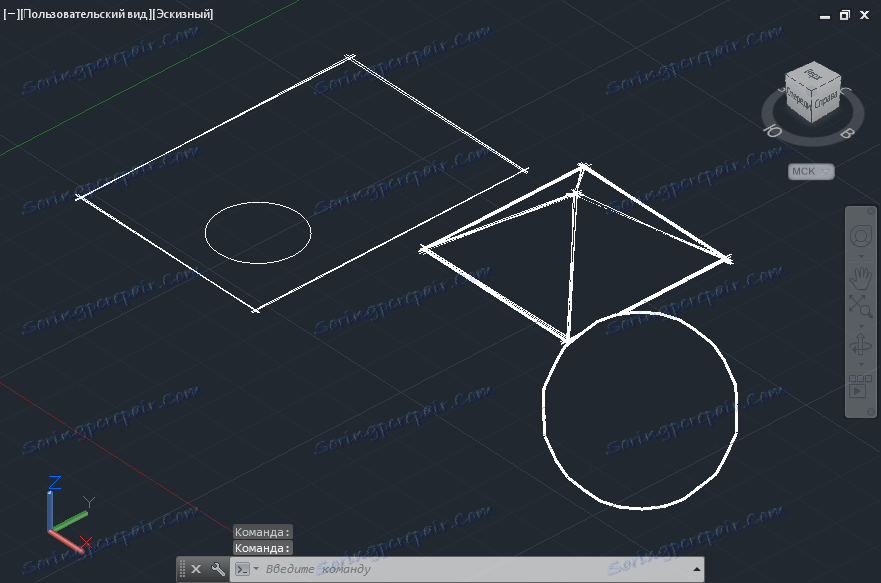
"شفاف" - اجسام حجمی بدون سایه، اما داشتن شفافیت.

درسهای دیگر: نحوه استفاده از اتوکد
بنابراین ما ویژگی های axonometric در اتوکد را درک کردیم. این کاملا راحت تر برای انجام وظایف مدل سازی سه بعدی در این برنامه مرتب شده است.